Главной изюминкой технологии Smart TV является возможность устанавливать приложения на телевизор. Принцип такой же, как и на современных смартфонах. Чтобы посмотреть каталог приложений, необходимо зайти в раздел Smart Hub и выбрать пункт Samsung Apps. Откроется список, разбитый на категории. Также присутствует поиск, если Вы заранее знаете, как называется необходимое приложение. Установка происходит в один клик. Общее количество приложений у Smasung свыше тысячи. Приложения хранятся не в памяти телевизора, а в "облаке". Тем самым установка даже большого количества приложений не засоряет память TV.
Особой популярностью пользуются приложения для телевизора из категории Видео. С помощью них можно смотреть различные ролики, а также полноценные фильмы, ТВ каналы и прочее. Достаточно лишь установить соответствующее приложение. Большинство приложений работают по следующему принципу - большая часть контента является бесплатной, а наиболее популярны фильмы и прочее предоставляются пользователям за дополнительную плату. Стоимость в основном невысокая, так что удобства от пользования данной технологией очевидны.
Виджет от SocialMartЛучшие видео приложения Samsung Apps
Рассмотрим кратко наиболее популярное из категории Видео, которые полезно будет установить.
IVI.ru - онлайн кинотеатр
Большой и очень удобный каталог фильмов, мультфильмов и сериалов. По большинству запросов Вы обязательно найдете себе фильм по душе. Очень много бесплатных русских фильмов, а также иностранных. Из платного контента только наиболее популярные американские фильмы, в основном последних лет. Почти все платные фильмы можно смотреть по так называемой подписке. Стоит она 300 рублей в месяц. При оплате предоставляется доступ к платному контенту. Лишь единичные фильмы, наиболее кассовые, можно посмотреть за отдельную плату. Средняя цена 100-200 рублей за один такой фильм.
Стрим интерактив
Это приложение хорошо дополняет стандартное телевидение. Здесь собраны лучшие телепрограммы, различные репортажи, большая коллекция русских сериалов и документальных фильмов. Весь контент бесплатный. Очень удобно, если Вы пропустили какую то передачу на ТВ, её можно посмотреть в любой момент с помощью этого приложения. Теперь тоже доступно в Samsung Apps.
Tvigle.ru - интернет телевидение
Данное приложение тоже содержит в себе большое количество русских сериалов, документальных фильмов, клипов и прочего. Хотя каких то высокобюджетных фильмов тут и нет, но зато всё содержимое можно смотреть абсолютно бесплатно. При просмотре периодически будут показываться короткие рекламные блоки, которые совсем не отвлекают и бесспорно намного короче и появляются реже, чем при просмотре обычных каналов телевизора.
YouTube
Легендарный видео-хостинг доступен также и в Samsung Apps. Функционал практически повторяет тот, что на сайте YouTube, за исключением некоторых мелочей. Доступна авторизация, то есть Вы можете использовать свой старый аккаунт и на Smart ТВ, подписываться на новые каналы, смотреть ленту и прочее, и при этом изменения будут отображаться потом и на компьютере. Также есть полезная функция синхронизации с мобильным телефоном (для этого нужно установить приложение YouTube на телефон). При её использовании можно искать видеозаписи с помощью мобильного телефона и одним нажатием кнопки запускать их воспроизведение на экране Вашего телевизора.
Explore 3D
Это англоязычный сервис по просмотру роликов для 3D телевизора. Активно набирает популярность и в России. Будет очень полезен тем, кто приобрел ТВ с функцией 3D. Содержит множество специально подготовленного для 3D контента.
Игры на Smart TV Samsung Apps
Уровень игр на Smart TV оставляет пока что желать лучшего. Производительность телевизоров Самсунг, да и остальных, на данный момент слишком слабая, чтобы установить какую-нибудь красивую 3D игру. В основном это простые аркадные игры. Данный сектор Смарт ТВ находится в зачаточном состоянии. Вполне возможно, через несколько лет ТВ полностью заменит игровые приставки, но до этого пока далеко.
Другие популярные приложения Samsung Apps
Есть и другие популярные приложения для телевизора, которые советуем установить:
Skype для телевизора практически полностью повторяет по функционалу настольную версию программы. Можно общаться с людбми в чате, при подключении специальной Самсунг камеры можно также устраивать конференции и делать голосовые звонки. AccuWeather показывает погоду, причем местоположение определяется автоматически. Некоторые приложения доступны только в Samsung Apps, и недоступны у других производителей TV.

С появлением технологии Smart TV функциональность ТВ значительно возросла. Также происходила эволюция мобильных телефонов. Поначалу они могли только звонить и отправлять смс, а сейчас выполняют такой большой спектр задач, что представить жизнь без них уже очень сложно. Смарт ТВ дала большой толчок в развитии домашнего ТВ. Достаточно установить приложение и в TV появляются новые функции. Вполне возможно, скоро телевизор полностью заменит многие другие устройства и объединит в себе весь их функционал.
С последними моделями смарт-телевизоров не нужно , чтобы получить возможность передавать любимые фильмы или музыку на ваш телевизор. Samsung Smart TV является одним из таких телевизоров, которые предлагают отличный контент без использования телеприставки. Работающие на Smart TV от Samsung являются быстрыми и отзывчивыми, но для того, чтобы наслаждаться этой замечательной функцией, пользователям необходимо на свой телевизор. Приложения Samsung Smart TV легко доступны в магазине Samsung, и в зависимости от ваших потребностей есть множество программ на выбор. И так, представляем вам лучшие 10 приложений, которые помогут извлечь максимальную пользу из вашего Smart TV.
Лучшие приложения Samsung Smart TV
- — это почти домашнее имя во всем мире, когда речь заходит об онлайн-потоковой передаче видео. Он остался впереди всех, так как он изобрел всю концепцию почти десять лет назад. В настоящее время Netflix предлагает впечатляющий выбор существующих телешоу и фильмов в своем арсенале. Но и это не все! Компания также вкладывает значительные средства в свои собственные эксклюзивные производства, включая политическую драму Карточный домик и комедии, такие как Несгибаемая Кимми Шмидт. Когда мы говорим о количестве контента в базе данных Netflix, то это, однозначно, крупнейшая служба потокового вещания. Однако доступное содержимое зависит от вашего местоположения. Контент, доступный в магазине приложений в Великобритании, может не показываться в магазине в США. Netflix также является отличной отправной точкой, если вы решили побыть в роли стримера. Также, стоит отметить, что на Netflix вы сможете найти фильмы в разрешении 4K.
2. — Amazon — еще одно удивительное приложение, которое предлагает вам отличный контент для ТВ. В последние годы предложение по видео-контенту значительно улучшилось, и теперь Amazon предлагает свой собственный каталог эксклюзивных шоу. У Amazon также есть заметная коллекция контента от других поставщиков, но, как и в Netflix, содержимое отличается от магазинов в США и Великобритании. Одна хорошая деталь в Amazon Prime Video заключается в том, что вам не нужно регистрировать учетную запись, прежде чем вы сможете просматривать названия фильмов, в отличие от Netflix. Список Amazon Prime доступен прямо на веб-сайте Amazon, чтобы пользователи могли ознакомиться с тем, что им нравится, прежде чем подписываться.

3. Hulu (только для США). Ранее Hulu предлагал два типа услуг, которые включали бесплатную услугу с ограниченным содержимым и рекламными объявлениями между фильмами и платной услугой, которая расширяет выбор контента, но реклама все равно остается. Тем не менее, в сентябре прошлого года компания наконец представила подписку полностью без рекламы, в результате чего сервис стал на наравне с конкурентами Netflix и Amazon Prime. Hulu все же на несколько шагов отстает от Netflix и Amazon Prime по количеству и качеству эксклюзивных предложений. Еще одна проблема заключается в том, что на небольшом количестве видео все же будет показываться реклама, даже если вы находитесь на платной подписке.

4. IPlayer (только для Великобритании). Приложение iPlayer от BBC доступно только в Великобритании и позволяет передавать высококачественные теле- и радиопередачи, а также фильмы. Вы получаете возможность просматривать некоторые из лучших телешоу, которые продюсировали BBC в последние годы, такие как Doctor Who, Sherlock и Luther. Хотя BBC делает доступными свои шоу для просмотра в течение 30 дней после их первой трансляции, iPlayer компенсирует это тем, что, возможно, предоставляет самый широкий выбор шоу, доступным в любой из потоковых служб в этом списке.

5. All 4 (только для Великобритании). Если у BBC есть iPlayer, у Channel 4 также есть собственное приложение All 4, которое охватывает контент из Channel 4, E4 и More 4. Его предложение, однако, отличается от BBC iPlayer тем, что предлагает доступ к неограниченным по давности самым популярным шоу. Итак, если вы хотите сесть и посмотреть каждый эпизод Peep Show, со времени его выхода на экраны — с 2003 года, с All 4 это будет сделать очень легко.

6. Playstation Now — это не приложение для трансляции видео, — это игровое приложение, которое позволяет вам играть в различные игры PlayStation 3 на вашем телевизоре. Ну, процессор на телевизоре Samsung не предназначен для тяжелых игр, таких как Assassin’s Creed II, но приложение умеет траснлировать игру прямо с сервера Sony, поэтому игра на самом деле не управляется процессором вашего телевизора. Приложение сильно зависит от скорости Интернета, чтобы добиться той же отзывчивости от игр, как если бы они запускались изначально на консоли. Для использования этого приложения вам также понадобится игровой контроллер (джойстик)

7. HBO Go / HBO Now (только для США) — HBO Go и HBO Now доступны только в США. Они предлагают потоковое вещание из телевизионной сети Home Box Office, к которой относятся уже ставшие классикой, Клан Сопрано, Прослушка и конечно же Игра Престолов. HBO имеет самое большое количество классических сериалов в своем арсенале, что дает этому сервису большое преимущество в сети. На Amazon Prime Video есть несколько лучших шоу HBO, таких как Игра Престолов и другие, но собственные приложения HBOs получают доступ к шоу сразу после выхода на экран. Итак, если вы посмотреть очередную серию Игру Престолов в день ее релиза, вам придется подписаться на HBO Go или HBO Now. HBO Go доступен только для абонентов кабельного телевидения HBO, а HBO Now доступен для всех, независимо от того, платите ли вы за премиальный канал или нет.

8. YouTube — Ладно, ладно! Все знают, что такое YouTube! Единственное, вы можете не знать, что помимо любительских роликов падений скейтбордистов и котиков, YouTube в последние годы стал размещать множество контента, от комедий до реалити-шоу и документальных фильмов. YouTube также предоставляет полные фильмы, которые можно взять напрокат в течение 30 дней или непосредственно купить.

9. Spotify — Если у вас есть отличная звуковая система для вашего домашнего кинотеатра, было бы неплохо также воспроизводить на ней музыку, а не просто передавать потоковое видео. Spotify — это, пожалуй, самый известный и самый большой в мире сервис потоковой передачи музыки. В его базе данных насчитывается более 30 миллионов треков. Существует бесплатный пакет с рекламой, и платный — без рекламы, и с музыкой в лучшем качестве.

10. VUDU (только для США). Мы подошли к еще одной видеопотоковой службе VUDU. Услуга доступна только на территории США, и вы можете арендовать или купить фильмы только на индивидуальной основе. На веб-сайте часто проводятся распродажи, на которых можно неплохо сэкономить. Стоимость аренды составляет от 0,99$ до 5,99$, а покупки — от 4,99$ до 24,99$. VUDU имеет гораздо меньшую библиотеку фильмов по сравнению с Netflix, но они публикуют их сразу после релиза, в отличие от Netflix, которые, как правило, используют более старые фильмы в своей библиотеке. Лучше всего использовать VUDU в качестве дополнения к Netflix и Amazon Prime.
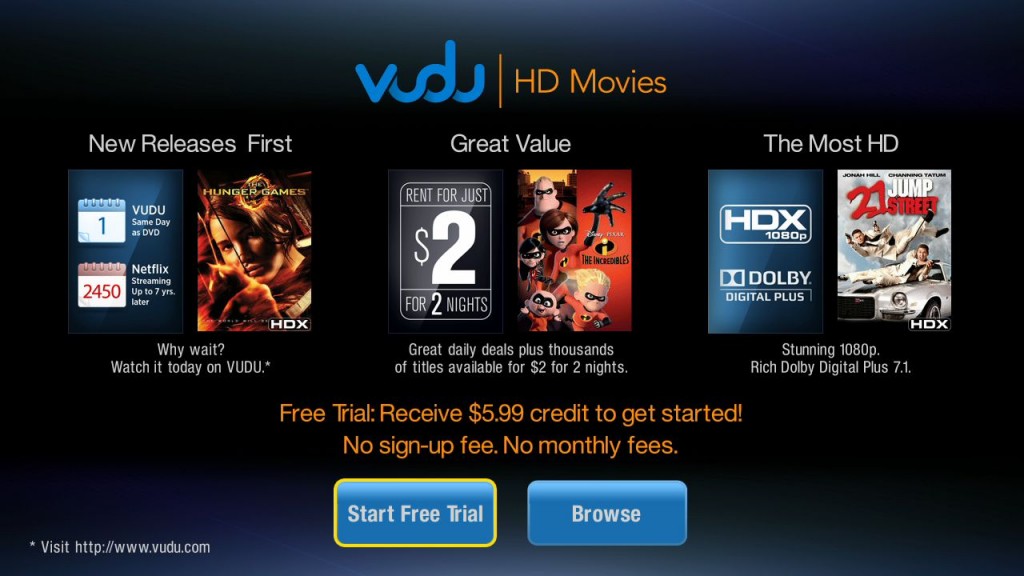
Сегодня наибольшей популярностью пользуются телевизоры с функцией Smart TV, превращающей ваш “домашний экран” в настоящий настенный компьютер. Как и на любой обычный компьютер, на “умную панель” можно скачивать различные программы. На моделях от Samsung функцию электронного магазина выполняет встроенная программа Samsung Apps. Сейчас мы разберемся, как поставить и как удалить приложение с телевизора Samsung Smart TV.
Установка ПО
Чтобы установить приложение:
- Нужно зайти в меню Smart TV (обычно на пультах есть специально назначенная на это кнопка).
- Далее нужно зайти в каталог Samsung Apps, нажав на одноименную кнопку. Если в меню ее нет, вам нужно обновить вашу модель (на счет этого смотрите ниже).
- И вот вы зашли магазин Samsung Apps. Здесь представлены десятки различного ПО с разным функционалом, отсортированные по категориям. Чтобы узнать подробную информацию о продукте, выберете его и нажмите “Enter”. Откроется окно данного информационного продукта.
- Отсюда же можно начать процесс установки. Для этого надо нажать кнопку “Загрузка”, после чего установка начнется автоматически. В конце вас оповестят о ее завершении.
После данных манипуляций скачанный продукт будет в прямом доступе в меню Smart TV, где ее можно будет сразу же запустить.
Важно! Аккуратно скачивайте софт сомнительного происхождения, чтобы не запустить вирус в свою умную технику и не бороться потом с ним.
Удаление ненужного софта
Допустим, вам надоело какое-либо приложение или оно вам не подошло, и вы хотите стереть его, но не знаете как. Сейчас мы вам расскажем, как удалить приложение в Смарт ТВ “Самсунг”.
Есть два основных способа это сделать:
- Первый метод работает, только если к вашей модели бытовой техники подключена компьютерная мышка. Он максимально прост: щелкаем правой клавишей мыши по значку ненужной программы, после чего в открывшемся окне выбираем “Удалить”. Все готово, программа полностью удалена с устройства.
- Второй способ для тех, у кого нет мышки. Для этого надо зайти снова в Samsung Apps и найти там тот самый файл. Благо, все скачанные вами программы находятся в разделе “Загруженные приложения”. Нужно выбрать то, которое вы хотите убрать, и нажать “Enter”. После этого появляется его меню, как при первой установке, только вместо кнопки “Загрузка” будет кнопка “Удалить”. Нажимаем на нее. После этого выбранный файл автоматически сотрется.
Как видите, ничего сложного в этом процессе нет, но все же разобраться с управлением вашей техникой придется.
Вот все основные советы по настройке полезного софта. Вот еще пару дополнительных замечаний, которые облегчат вам использование функции Smart TV:
- Удобнее всего пользоваться телевизором при помощи беспроводной компьютерной мышки, которая намного удобнее в обращении, чем стандартный пульт дистанционного управления.
- Вы не сможете стереть те программы, что были на телевизоре изначально — не стоит и пытаться.
- Обновить устройство можно, выбрав на пульте “Tools”. Появится окно, в котором надо выбрать “Обновление приложений”. Дальнейшие операции по обновлению начнутся автоматически.
- Если установка зависает, попробуйте выключить телевизор и включить снова. При необходимости — отключите его от розетки.


Samsung Smart View . Телевизоры, обладающие функцией Смарт ТВ, на сегодняшний день стали чрезвычайно популярными среди пользователей. Это и не удивительно, ведь они обладают огромным количеством возможностей, одной из которых является управление телевизором через смартфон, а также использование файлов, хранящихся на ПК, работающем на базе Windows, планшете или любом другом портативном устройстве.
Особым спросом пользуются телевизоры таких известных марок, как Самсунг. Это и не удивительно, ведь техника данной компании довольно давно доказала то, что их техника не только качественна, но и весьма удобна в использовании. Так, например, владельцы современных телевизоров от компании Samsung с функцией Смарт ТВ могут соединять свой телефон той же фирмы с ним и просматривать видео, которое хранится на смартфоне через большой экран, не устанавливая для этого специальную программу.
При этом, если у вас смартфон другого производителя, вы тоже сможете подключить его к Samsung Смарт ТВ. Для этого достаточно установить приложение Samsung Smart View. Также необходимо чтобы ваш телефон работал на базе операционной системы Андроид.
Установив программу Samsung Smart View на свое мобильное устройство, у вас появится доступ к следующим ее функциям :
- TV Remote – данный режим позволяет использовать вам смартфон или планшет в качестве пульта дистанционного управления. При включении данной функции у себя на экране вы увидите все кнопки, имеющиеся на обычном пульте, благодаря чему будет довольно просто добраться до необходимых функций. Если же вам понадобиться ввести в какое-либо поле текст, на экране мобильного устройства появится экранная клавиатура.
- Dual View – благодаря этой функции вы сможете смотреть ТВ передачи через свой планшет или телефон. Это особенно удобно в том случае, если вы заняты чем-то в другой комнате, но хотите увидеть, чем закончится любимый сериал или спортивная программа. Кроме того, при помощи этого режима вы сможете смотреть через телевизор видео и аудиозаписи, хранящиеся у вас на ПК или мобильном устройстве. Однако при этом стоит учесть, что сигнал будет тормозить приблизительно на 10 секунд.
- Bluetooth PowerON – с помощью этой функции вы можете использовать для включения и выключения ТВ свой телефон, который в это время должен быть подключен через Bluetooth. Однако следует учесть, что такой возможностью могут не обладать некоторые телевизоры. Они просто не увидят ваш смартфон.
- Game Remote – эта опция, заложенная в программе Samsung Smart View, позволит вам превратить ваше мобильное устройство в удобный контроллер, с помощью которого управлять персонажами будет намного проще. Кроме того, данная функция может работать как в простом, так и в полном режиме. Последний режим поддерживает гироскоп, благодаря чему для управления во время игры будет достаточно просто наклонять и поворачивать планшет или смартфон в ту или иную сторону.
- Smart – благодаря этой функции вы сможете использовать на своем телефоне виджеты Smart Hub, что можете оказаться довольно удобным и интересным.
- Спящий режим – используя эту программу, можно перевести телевизор в спящий режим. При этом у него не будет работать экран и звук, а просматривать телепередачи через планшет или другое мобильное устройство можно будет и дальше.
Samsung Smart View для Андроид
Для того чтобы установить и настроить программу Samsung Smart View у себя на телефоне или планшете, вам, для начала, понадобиться скачать эту программу через Play Маркет или с нашего сайта.
После того как вы скачаете Samsung Smart View на смартфон, установка приложения начнется автоматически. После того как установка будет завершена, вы сможете зайти в программу и настроить ее. Для этого вам нужно будет подключиться к общей сети Wi-Fi и выполнить поиск телевизора, нажав на кнопку Refresh. Если смартфон не находит телевизор, то следует убедиться в том, что они подключены к одной сети и все работает верно. После того, как телефон обнаружит Смарт ТВ, нужно будет выбрать его в списке и подсоединиться к нему.
Теперь вы можете пользоваться всеми доступными вам функциями данного приложения и просматривать на большом экране видео, хранящееся в телефоне. При этом стоит заметить, что вам могут быть видны не все описанные выше функции и возможности. Это зависит от того, насколько современная версия программы установлена на вашем телефоне, а также от того, какого года выпуска телевизор Samsung Смарт ТВ.
Кроме того, при просмотре видео программа можете тормозить и задерживать трансляцию сигнала приблизительно на 10 секунд. Тоже самое произойдет и при просмотре телевизионных программ с телефона. Сигнал также не будет успевать, и видео будет отставать все на те же 10 секунд.
Скачать приложение пульт для телевизоров Самсунг - Samsung Smart View на Андроид вы можете по ссылке ниже.
Разработчик: Samsung Electronics Co., Ltd.
Платформа: Android 4.1 и выше
Язык интерфейса: Русский (RUS)
Состояние: Free (Бесплатно)
Root: Не нужен



